WINDOWS系列操作系统如何制作离线补丁包
WSUS手工导入补丁包
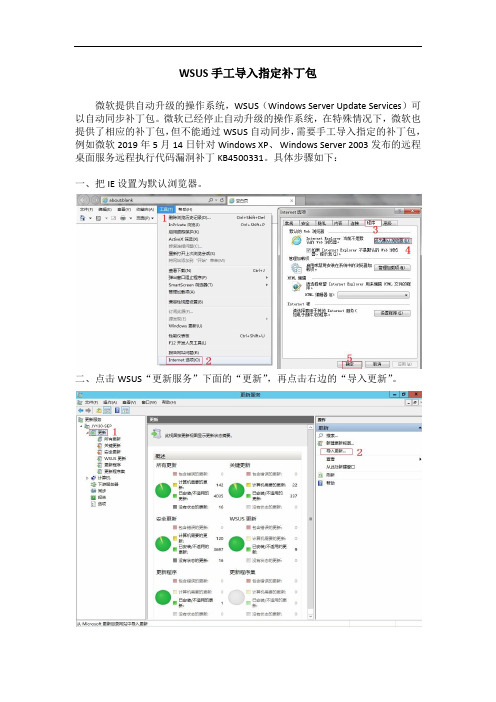
WSUS手工导入指定补丁包微软提供自动升级的操作系统,WSUS(Windows Server Update Services)可以自动同步补丁包。
微软已经停止自动升级的操作系统,在特殊情况下,微软也提供了相应的补丁包,但不能通过WSUS自动同步,需要手工导入指定的补丁包,例如微软2019年5月14日针对Windows XP、Windows Server 2003发布的远程桌面服务远程执行代码漏洞补丁KB4500331。
具体步骤如下:一、把IE设置为默认浏览器。
二、点击WSUS“更新服务”下面的“更新”,再点击右边的“导入更新”。
三、按照提示安装加载项“Microsoft Update Catalog”,安装完成后自动打开网站。
四、输入KB补丁号码,search(搜索)具体的补丁程序。
五、选择需要的补丁程序。
六、点击Import开始导入到WSUS。
七、完成导入。
八、在WSUS中刷新一下就看到我们刚才手工导入的补丁。
九、在WSUS中审批后,客户端电脑就可以看到审批后的补丁。
(如果没看到,手工运行一次同步wuauclt /resetauthorization /detectnow )。
十、具体需要手工导入的例子(微软2014年停止WINDOWS XP、2015年停止WINDOWS SERVER 2003)。
(一)永恒之蓝、永恒之石、LNK文件和Windows Search功能漏洞等相关补丁。
KB958644https:///zh-cn/security-updates/securitybulletins/2 008/ms08-067KB2347290https:///zh-cn/security-updates/securitybulletins/2 010/ms10-061KB3011780https:///zh-cn/security-updates/securitybulletins/2 014/ms14-068KB4012598https:///zh-cn/security-updates/Securitybulletins/2 017/ms17-010KB4024402/kb/4024402(二)CVE(Common Vulnerabilities & Exposures 公共漏洞和暴露)-2019-0708 远程桌面服务远程执行代码漏洞相关补丁。
Win10.NET Framework 3.5离线安装教程

Framework 3.5离线安装教程在使用Win10电脑时,有可能会收到提示"你的电脑上的应用需要使用以下Windows功能:.NET Framework 3.5(包括.NET 2.0和3.0)',直接选择"下载并安装此功能。
'的话就需要耐心等待,因为下载速度超慢。
那这里我就给大家分享一下.NET Framework 3.5离线下载的方法。
Win10离线安装.NET Framework 3.5的方法技巧:首先在Win10 ISO文件上点击右键,选择"装载'。
如图:"这台电脑'中就会显示虚拟光驱"DVD驱动器(L:)',记下盘符"L:'。
然后以管理员身份运行命令提示符(或者右键点击Win10开始按钮,以管理员身份运行Windows PowerShell),在"管理员:命令提示符(或管理员:Windows PowerShell)'窗口中输入以下命令:dism.exe /online /enable-feature /featurename:netfx3 /Source:L:\sources\sxs注:其中的盘符L要改成你实际的虚拟光驱盘符在"管理员:命令提示符'中运行命令在"管理员:Windows PowerShell'中运行命令回车,等待部署完毕,进度100%,提示"操作成功完成'。
这样即完成了Win10安装.NET Framework 3.5。
验证:你可以打开控制面板,进入"程序',点击"程序和功能'下的"启用或关闭Windows功能'。
如图:然后在打开的"Windows功能'窗口中查看".NET Framework 3.5(包括.NET 2.0和3.0)',如果已经被选中,则证明已经安装成功。
向Windows 7脱机映像中添加msu补丁或补丁集 文 无约而来

安装Windows AIK(或OPK),默认路径,(AIK下载点击)。
UltraISO工具(下载)。
操作过程及步骤如下:1、用将WIN7 I原版SO中的SOURCES目录下的install.wim提取E盘。
2、将下载到的WIN7补丁(后缀为.msu)放在E:\HOTFIX目录下。
3、在C:\Program Files\Windows AIK\Tools\x86\Service目录下建一个add_hotfix.cmd 文件(写入记事本TXT,改后缀名TXT为CMD即可),并以管理员身份运行add_hotfix.cmd (下同,不重复写)。
add_hotfix.cmd文件内容(蓝色字,不含虚线)如下:如果是64位的,在C:\Program Files\Windows AIK\Tools\amd64\Service目录下建一个add_hotfix.cmd,方法同上。
amd64不是指只用于AMD的CPU,而是指64位的CPU,因为64位的CPU是AMD先出来的,所以微软用amd64来命名64位的系统,不是说intel的64位CPU不能用。
x86 ---> 32位amd64(或叫x64)-->64位但在微软Windows系统中,一般就叫amd64,不叫x64。
特别是XML文件配置中,都用amd64来表示64位。
———————————————————————–@echo offecho.echo 给WIN7原版INSTALL.WIM添加补丁批处理(FOR X86)echo.echo 按任意键开始批处理pause >nulMD E:\wimmountecho 给第一个映像(简易版)添加补丁Dism /Mount-WIM /WimFile:E:\install.wim /Index:1 /MountDir:E:\wimmountDism /Image:E:\wimmount /Add-Package /PackagePath:E:\HOTFIXDism /Unmount-WIM /MountDir:E:\wimmount /Commitecho 给第二个映像(家庭基本版)添加补丁Dism /Mount-WIM /WimFile:E:\install.wim /Index:2 /MountDir:E:\wimmountDism /Image:E:\wimmount /Add-Package /PackagePath:E:\HOTFIXDism /Unmount-WIM /MountDir:E:\wimmount /Commitecho 给第三个映像(家庭高级版)添加补丁Dism /Mount-WIM /WimFile:E:\install.wim /Index:3 /MountDir:E:\wimmountDism /Unmount-WIM /MountDir:E:\wimmount /Commitecho 给第四个映像(专业版)添加补丁Dism /Mount-WIM /WimFile:E:\install.wim /Index:4 /MountDir:E:\wimmount Dism /Image:E:\wimmount /Add-Package /PackagePath:E:\HOTFIXDism /Unmount-WIM /MountDir:E:\wimmount /Commitecho 给第五个映像(旗舰版)添加补丁Dism /Mount-WIM /WimFile:E:\install.wim /Index:5 /MountDir:E:\wimmount Dism /Image:E:\wimmount /Add-Package /PackagePath:E:\HOTFIXDism /Unmount-WIM /MountDir:E:\wimmount /CommitRD E:\wimmountecho 整合结束,按任意键退出pause >nul——————————————————————–@echo offecho.echo 给WIN7原版INSTALL.WIM添加补丁批处理(FOR AMD64)echo.echo 按任意键开始批处理pause >nulMD E:\wimmountecho 给第一个映像(家庭基本版)添加补丁Dism /Mount-WIM /WimFile:E:\install.wim /Index 1 /MountDir:E:\wimmount Dism /Image:E:\wimmount /Add-Package /PackagePath:E:\HOTFIXDism /Unmount-WIM /MountDir:E:\wimmount /Commitecho 给第二个映像(家庭高级版)添加补丁Dism /Mount-WIM /WimFile:E:\install.wim /Index:2 /MountDir:E:\wimmount Dism /Image:E:\wimmount /Add-Package /PackagePath:E:\HOTFIXDism /Unmount-WIM /MountDir:E:\wimmount /Commitecho 给第三个映像(专业版)添加补丁Dism /Mount-WIM /WimFile:E:\install.wim /Index:3 /MountDir:E:\wimmount Dism /Image:E:\wimmount /Add-Package /PackagePath:E:\HOTFIXDism /Unmount-WIM /MountDir:E:\wimmount /Commitecho 给第四个映像(旗舰版)添加补丁Dism /Mount-WIM /WimFile:E:\install.wim /Index:4 /MountDir:E:\wimmountDism /Unmount-WIM /MountDir:E:\wimmount /CommitRD E:\wimmountecho 整合结束,按任意键退出pause >nul——————————————————————–4、批处理执行结束后,在C:\Program Files\Windows AIK\Tools\x86目录下建一个CMD 文件来执行,文件名任意。
离线精简定制Win10系统镜像及安装教程
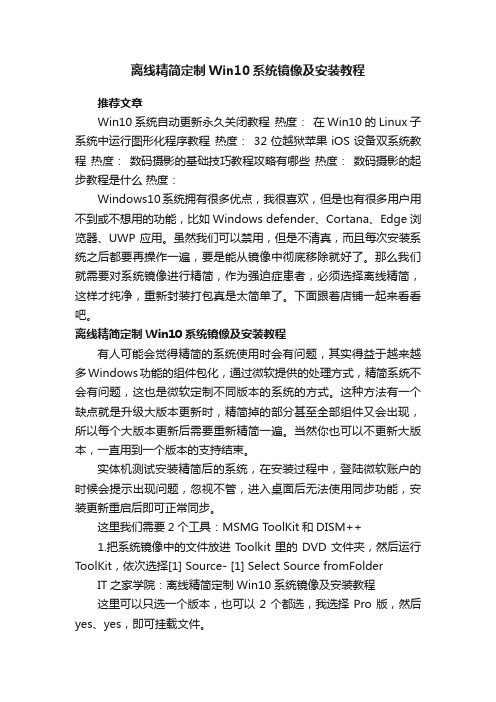
离线精简定制Win10系统镜像及安装教程推荐文章Win10系统自动更新永久关闭教程热度:在Win10的Linux子系统中运行图形化程序教程热度:32位越狱苹果iOS设备双系统教程热度:数码摄影的基础技巧教程攻略有哪些热度:数码摄影的起步教程是什么热度:Windows10系统拥有很多优点,我很喜欢,但是也有很多用户用不到或不想用的功能,比如Windows defender、Cortana、Edge浏览器、UWP应用。
虽然我们可以禁用,但是不清真,而且每次安装系统之后都要再操作一遍,要是能从镜像中彻底移除就好了。
那么我们就需要对系统镜像进行精简,作为强迫症患者,必须选择离线精简,这样才纯净,重新封装打包真是太简单了。
下面跟着店铺一起来看看吧。
离线精简定制Win10系统镜像及安装教程有人可能会觉得精简的系统使用时会有问题,其实得益于越来越多Windows功能的组件包化,通过微软提供的处理方式,精简系统不会有问题,这也是微软定制不同版本的系统的方式。
这种方法有一个缺点就是升级大版本更新时,精简掉的部分甚至全部组件又会出现,所以每个大版本更新后需要重新精简一遍。
当然你也可以不更新大版本,一直用到一个版本的支持结束。
实体机测试安装精简后的系统,在安装过程中,登陆微软账户的时候会提示出现问题,忽视不管,进入桌面后无法使用同步功能,安装更新重启后即可正常同步。
这里我们需要2个工具:MSMG ToolKit和DISM++1.把系统镜像中的文件放进Toolkit里的DVD文件夹,然后运行ToolKit,依次选择[1] Source- [1] Select Source fromFolder IT之家学院:离线精简定制Win10系统镜像及安装教程这里可以只选一个版本,也可以2个都选,我选择Pro版,然后yes、yes,即可挂载文件。
2.挂载完成后,选择 [4] Remove进入精简组件的步骤。
这里的4项分别是移除UWP应用,移除默认应用与UWP的关联,移除系统组件和使用组件包列表移除系统组件。
[教程] Win10电脑上如何安装UWP离线app,如appx和appxbundle安装包
![[教程] Win10电脑上如何安装UWP离线app,如appx和appxbundle安装包](https://img.taocdn.com/s3/m/2c961a1d16fc700abb68fcc9.png)
[教程] Win10电脑上如何安装UWP离线app,如appx和
appxbundle安装包
有些UWP软件仅供红石或内测用户使用,好心智友就会利用抓包方法抓包出来供非内测用户使用,在手机上安装非常方便,开发人员模式下直接点击即可安装。
但是在win10电脑上,就把一些人难住了,因为并不能直接点击安装,需要powershell配合才能完成安装,下面就教大家如何快速在win10电脑上安装appx和appxbundle格式离线包!图文教程:以安装微博uwp2.2.3为例【高手就当路过即可】次方法仅在10586正式版测试过,其他未知!首先选择开发人员模式:点击右下角汉堡菜单——所有设置——更新和安全——针对开发人员——选择开发人员模式右击开始菜单——选择windows powershell(管理员)(A)新浪微博安装包放在c盘目录下(可以选择其他目录)粘贴:
add-appxpackage C:\sina5.2.3.0.appxbundle (ctrl+v 可以粘贴)然后按Enter 即可自行安装正在安装中,静等即可。
xp补丁批量安装方法

XP补丁批量的安装方法首先要将下载的补丁统一放到一个文件夹,命令行界面进入存放补丁的exe文件的目录输入命令dir /a /b >list.txt打开刚才得到的txt文件,去掉list.txt、msjavwu.exe两行按Ctrl+H,把WindowsXP全部替换为start /wait windowsXP.exe全部替换为.exe /u /q /z结尾加上exit保存,要用的时候把后续名改为.bat,双击运行就开始无声安装完成后重启如果不打算卸载补丁的话进入系统盘的\windows\\把$开头的备份文件夹全部删除,KB******.log的log文件也删除见意:确认程序正常后可以删除。
自己动手制作WinXPsp2补丁合集的简单方法把下面的内容粘贴到记事本中,保存为Update.cmd 注意“保存类型”为“所有文件”千万不要存成Update.cmd.txt就不能运行了。
以下是我收集的XP SP2以后的全部补丁,应该是全的,你把对应的补丁下载后与这个批处理文件放在一个文件夹中就可以了。
以后有新补丁自己往进补就是了。
WindowsXP-KB890175-x86-CHS.exe /quiet /norestart /nWindowsXP-KB886677-x86-chs.exe /quiet /norestart /nWindowsXP-KB890831-x86-CHS.exe /quiet /norestart /nWindowsXP-KB885222-x86-CHS.exe /quiet /norestart /nWindowsXP-KB887797-x86-chs.exe /quiet /norestart /nWindowsXP-KB886185-x86-chs.exe /quiet /norestart /nWindowsXP-KB885835-x86-CHS.exe /quiet /norestart /nWindowsXP-KB887742-x86-CHS.exe /quiet /norestart /nWindowsXP-KB886716-x86-CHS.exe /quiet /norestart /nWindowsXP-KB884883-v2-x86-CHS.exe /quiet /norestart /nWindowsXP-KB891781-x86-CHS.exe /quiet /norestart /nWindowsXP-KB885250-x86-CHS.exe /quiet /norestart /nWindowsXP-KB873333-x86-CHS.exe /quiet /norestart /nWindowsXP-KB888113-x86-CHS.exe /quiet /norestart /nWindowsXP-KB887472-x86-chs.exe /quiet /norestart /nWindowsXP-KB885836-x86-CHS.exe /quiet /norestart /nWindowsXP-KB873339-x86-CHS.exe /quiet /norestart /nWindowsXP-KB890047-X86-CHS.exe /quiet /norestart /nWindowsXP-KB888302-x86-CHS.exe /quiet /norestart /nWindowsXP-KB893066-x86-CHS.exe /quiet /norestart /nWindowsXP-KB893086-x86-CHS.exe /quiet /norestart /nWindowsXP-KB890859-x86-CHS.exe /quiet /norestart /nWindowsXP-KB896358-x86-CHS.exe /quiet /norestart /nWindowsXP-KB896422-x86-CHS.exe /quiet /norestart /nWindowsXP-KB896428-x86-CHS.exe /quiet /norestart /nWindowsXP-KB883939-x86-CHS.exe /quiet /norestart /nWindowsXP-KB890046-x86-CHS.exe /quiet /norestart /nWindowsXP-KB893066-v2-x86-CHS.exe /quiet /norestart /nWindowsXP-KB898461-x86-CHS.exe /quiet /norestart /nWindowsXP-KB903235-x86-CHS.exe /quiet /norestart /nWindowsXP-KB901214-x86-CHS.exe /quiet /norestart /nWindowsXP-KB898060-x86-CHS.exe /quiet /norestart /nStepByStepInteractiveTraining-KB898458-x86-1CHS.exe /quiet /norestart /nwindowsxp-kb893756-x86-chs.exe /quiet /norestart /nwindowsxp-kb896423-x86-chs.exe /quiet /norestart /nwindowsxp-kb896727-x86-chs.exe /quiet /norestart /nwindowsxp-kb899587-x86-chs.exe /quiet /norestart /nwindowsxp-kb899588-x86-chs.exe /quiet /norestart /nwindowsxp-kb899591-x86-chs.exe /quiet /norestart /nWindowsXP-KB906569-v2-x86-CHS.exe /quiet /norestart /nobackup参数quiet是静默安装(无人干预),后面两个分别是不备份和不重启,有的补丁不同,你可以运行补丁加参数/?获得。
WSUS Offline Update离线补丁升级方案

WSUS Offline Update离线补丁升级方案
目录
WSUS Offline Update离线补丁升级方案 (1)
一、功能简介 (2)
二、软件安装 (2)
三、下载补丁 (3)
四、安装补丁 (5)
4.1安装补丁 (5)
4.2排除补丁安装 (6)
4.3 自动跳过已安装补丁 (7)
一、功能简介
WSUS Offline Update(以下简称WOU)是一个自动化的补丁更新下载器。
支持Windows 和Office的补丁更新,适用于多个语言的系统更新,包括简、繁中文。
下载后的补丁可选择上传至内网的更新服务器,是方便IT管理员的实用小工具。
二、软件安装
该软件是一个绿色小软件,目前版本为 6.81。
下载地址:/soft/12995.html。
三、下载补丁
四、安装补丁
4.1安装补丁
4.2排除补丁安装
4.3 自动跳过已安装补丁。
补丁 离线安装方法

补丁离线安装方法补丁是一种软件更新的方式,它可以修复软件中的错误或漏洞,并提供新的功能或改进。
离线安装补丁可以在没有网络连接的情况下进行,这对于某些情况下无法直接联网的计算机是非常有用的。
下面将详细介绍离线安装补丁的方法。
为了进行离线安装补丁,首先需要获取到要安装的补丁文件。
这可以通过多种方式来获取,例如从官方网站下载、从其他计算机复制等。
一旦获取到了补丁文件,接下来就是进行离线安装的步骤。
在进行离线安装之前,需要确保计算机中已经安装了操作系统的相应版本,否则补丁可能无法安装或不适用。
离线安装补丁的第一步是确认补丁文件的完整性和正确性。
可以通过校验码验证文件是否完整,一般情况下,官方提供的补丁文件都会提供相应的校验码。
可以使用校验工具来进行验证,例如MD5校验工具。
如果校验通过,那么可以接着进行下一步操作。
接下来是备份操作系统。
在安装补丁之前,建议对操作系统进行备份,以防意外情况发生。
可以使用系统自带的备份工具或第三方备份软件进行备份。
备份完成后,就可以开始离线安装补丁了。
首先,双击打开补丁文件,如果补丁文件是压缩包格式的,需要先解压缩。
然后,双击运行补丁文件的可执行程序。
在运行补丁程序时,会弹出一个安装向导窗口,按照向导提示进行操作。
通常需要点击“下一步”来完成安装过程。
在某些情况下,可能需要事先关闭一些相关软件或服务,以确保补丁的安装顺利进行。
补丁安装完成后,可能需要重新启动计算机才能使补丁生效。
在重新启动之前,建议保存所有的工作,并关闭所有的程序。
然后,点击“重新启动”按钮进行计算机的重新启动。
一旦计算机重新启动,补丁就安装完成了。
可以进行一些验证操作,以确认补丁是否成功安装。
例如,查看补丁更新的内容或者检查相关软件或功能是否正常运行。
离线安装补丁的方法相对来说较为简单,但也需要注意一些问题。
首先,确保补丁文件的来源可靠,避免安装非官方或破坏性的补丁。
其次,备份操作系统是十分重要的,以免在安装补丁时出现不可预料的问题。
- 1、下载文档前请自行甄别文档内容的完整性,平台不提供额外的编辑、内容补充、找答案等附加服务。
- 2、"仅部分预览"的文档,不可在线预览部分如存在完整性等问题,可反馈申请退款(可完整预览的文档不适用该条件!)。
- 3、如文档侵犯您的权益,请联系客服反馈,我们会尽快为您处理(人工客服工作时间:9:00-18:30)。
关于WINDOWS XP 离线补丁包制作
引言
为保证台式机的信息安全,及时的安装操作系统补丁已经成为保证计算机信息安全的一部分,企业内部也可以通过桌面系统管理对未打补丁的台式机更新补丁,但是联机打补丁的速度比较慢,而且在联机打补丁期间该台式机很容易受到网络威胁(如蠕虫病毒),非常有必要在台式机连上网络前安装确保已知的操作系统补丁。
现象描述
目前已经在单机上上打补丁的方法是通过360安全卫士以及一些专用的补丁包,但是该类工具有较大的局限性:如通过360安全卫士必须要安装该软件;一些专用补丁工具是针对WINDOWS XP3,通用性较差。
处理过程
通过反复的测试,在网络找到一个比较好的WINDOWS补丁包制作工具WSUS Offline Update,目前的最新版本是6.8.6。
在网上下载后解压后可直接使用。
WSUS Offline Update 6.8.6的运行界面:
在运行界面上可以选择要下载补丁的操作系统类型、对应操作系统的语言种类,针对工作需要,同时保证下载的速度,以及控制补丁包的大小,只选对应的中文语种,可以不选类似NET FRAMEWORK等对应补丁,由于WINDOWS XP SP3的文件也比较大,也可以根据需要是否下载。
如果是通过代理服务器上网的话需要设臵代理服务器地址以及端口号。
按"Start"就可以按照设定的内容自动下载对应的各类操作补丁,并生成对应的补丁包。
下载完成后,将CLIENT目录复制到移动介质上,将移动介质插到需要打补丁的台式机上,运行 CLIENT目录下的UpdateInstaller.exe,就可以完成对该机的操作系统补丁安装。
安装补丁包的运行界面示意:
不含WINDOWS XP SP3补丁包(中文,截至201106)的大小大致为410M,含WINDOWS XP SP3的大致为1.08G。
WSUS Offline Update 6.8.6工具的补丁下载地址全部来自微软官方,而且补丁安装时的检测完全安装WSUS的检测机制,通过对一台新安装WINDOWS XP SP3的机器测试,操作系统补丁的安装正常,与微软的WINDOWS UPDATE(互联网安装)对比,仅差了几个一般补丁,WSUS Offline Update 6.8.6工具制作的补丁包能完全满足补丁安装的需要,由于不是通过互联网网络在线或VRV桌面管理系
统的在线安装,安装的速度相当快,特别是在安装过程中由于没有联网,保证在安装补丁期间不会受到网络攻击。
WSUS Offline Update 6.8.6工具制作的WINDOWS XP SP3补丁包(不带WINDOWS XP SP3补丁)大致为410M,安装时会自动检测已经安装的补丁,自动需要缺少的补丁,也可以作为补全操作系统补丁的工具,很好的满足WINDOWS XP SP3操作系统补丁安装的需要。
在运行界面上选不同的操作系统类型,可以制作对应的WINDOWS 7、WINDOWS 2003、WINDOWS 2008、WINDOWS 2008 R2等桌面系统及服务器系统的补丁集。
另补丁下载工具能检测已经下载的补丁,下载时自动跳过已经下载的补丁,在补丁更新时仅下载最新补丁,下载的速度非常快。
